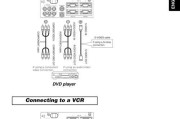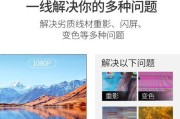在日常生活中,尤其是在商务演示、家庭娱乐或教育场景中,投影仪是一个十分有用的设备。不过,并非每个场合都能确保有一台投影仪供使用。在没有投影仪时,我们能够利用哪些设备来进行替代呢?本文将引导您了解具备替代功能的几种常见设备,并指导您如何有效地使用它们。
1.移动设备
1.1智能手机与平板电脑
智能手机和平板电脑是当下人们广泛使用的个人设备,它们能够以多种方式替代投影仪。
手机/平板连接电视:现在大多数智能电视都支持与智能手机或平板电脑的无线投屏功能。您可以使用Miracast、AirPlay或者DLNA等技术将设备屏幕镜像到大屏幕上。
各种APP辅助:市面上存在许多应用程序,如Google幻灯片、PowerPoint等,它们可以让您的移动设备在连接到外部显示设备时,像使用投影仪一样进行演示。
1.2推荐技巧
使用数据线连接:在没有无线投屏功能的环境下,可以使用数据线将手机或平板电脑直接连接到电视或电脑显示器上实现投射。
确保兼容性:使用前请确认设备之间的连接兼容性,某些品牌的电视和移动设备可能有专有的连接方式。

2.笔记本电脑
2.1外接显示屏
笔记本电脑由于其便携性与相对较大的屏幕设计,经常被视为移动投影仪的候选者。
外接显示器:使用HDMI或VGA等接口线,将笔记本连接到一个更大尺寸的显示器或电视屏幕上。
笔记本自带投影功能:一些高端笔记本具备投影功能,不仅可以外接显示器,还能直接将内容投射到墙面上或其他方便的平面上。
2.2推荐技巧
选择合适的接口:根据您的显示器或电视支持的接口类型选择合适的连接线,以确保最佳的显示效果。
使用双屏显示设置:在显示设置中配置为复制或扩展模式,可以更灵活地控制投影内容。

3.智能电视和流媒体设备
3.1智能电视的内置功能
现代的智能电视往往内置了网络浏览器和各种APP,使得它们在某种程度上可以替代传统的投影仪。
内置浏览器直接显示:您可以通过智能电视内置的浏览器访问网页,直接在电视屏幕上展示网页内容。
应用程序:使用特定的电视应用程序,如腾讯视频、爱奇艺等,观看各种视频资源。
3.2流媒体设备
Chromecast、AppleTV等:这些设备虽然本身不是投影仪,但它们可以将手机、平板或电脑上的内容无线传输到电视上,实现大屏幕显示。
3.3推荐技巧
稳定性检查:在使用流媒体设备前,最好确认网络连接的稳定性,以确保流畅的播放体验。
内容适配:针对不同的使用场景,选择最适合的APP或浏览器,以确保内容的高质量呈现。

4.其他解决方案
4.1软件解决方案
远程桌面软件:如TeamViewer或ChromeRemoteDesktop,可以让您从任何地点远程访问另一台电脑,并将其屏幕显示在电视或显示器上。
4.2投影技巧
利用反光面:一些情况下,可以利用反光的白色墙壁或专门的投影布,借助光线的反射,将手机或平板的屏幕投影上去。
综上所述
在没有专业投影设备的情况下,其实借助现代技术,我们有很多其他的替代方案可以实现大屏幕的展示需求。无论是使用移动设备、笔记本电脑、智能电视甚至流媒体设备,通过正确的设置和配置,都可以达到类似投影仪的效果。关键是了解不同设备的特点和适用场景,以便更灵活地应对各种需求。希望本文能够为您提供一些实用的建议和指导,帮助您在没有投影仪时也能进行有效的展示和娱乐。
标签: #投影仪